Win11怎么修改电脑系统时间?
更新日期:2023-09-22 13:25:52
来源:系统之家
手机扫码继续观看

最近有非常多的小伙伴都升级安装了win11操作系统,但是不少小伙伴在升级系统之后发现电脑的时间不对,想要更改系统的时间,下面小编就带着大家一起来看看怎么修改电脑系统的时间吧!
第一步,按下键盘“Win+i”打开设置(如图所示)。
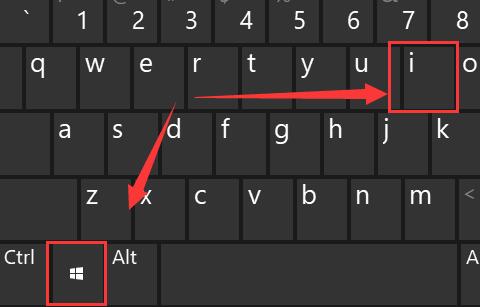
第二步,进入左侧栏的“时间和语言”(如图所示)。
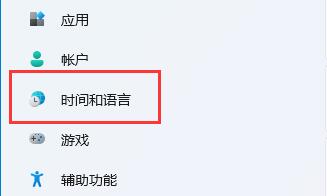
第三步,打开右上角的“日期和时间”(如图所示)。
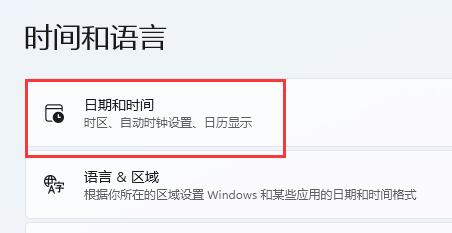
第四步,开启“自动设置时间”并设置你所在的“时区”(如图所示)。
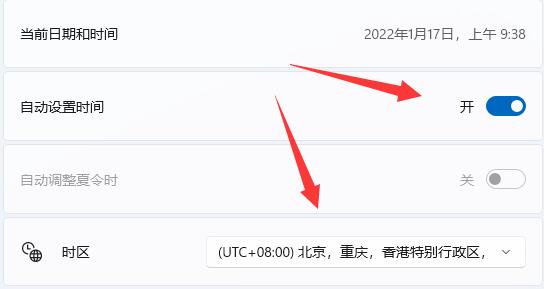
第五步,点击其他设置下的“立即同步”即可完成修改(如图所示)。
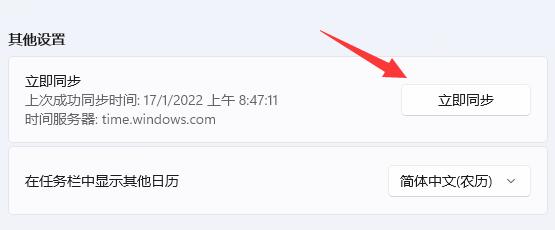
第六步,如果你因为网络问题无法同步,还可以关闭“自动设置时间”,点击下方“更改”(如图所示)。
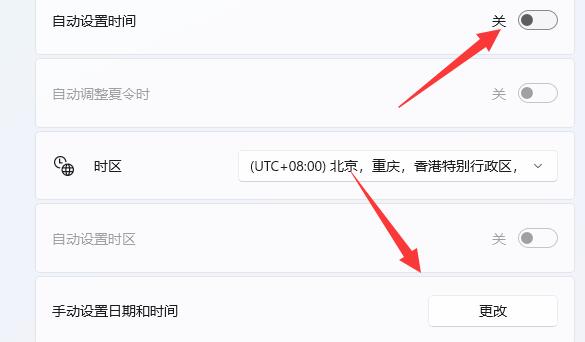
第七步,在其中输入你想要的日期和时间再点击“更改”就可以了(如图所示)。
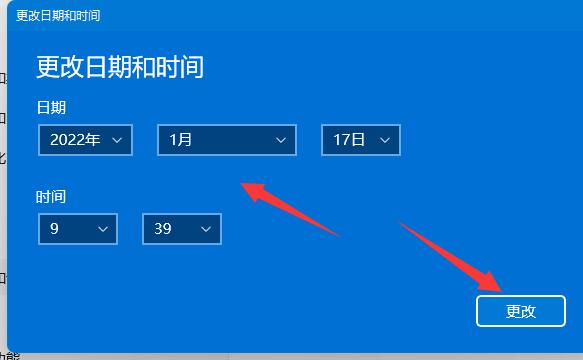
该文章是否有帮助到您?
常见问题
- monterey12.1正式版无法检测更新详情0次
- zui13更新计划详细介绍0次
- 优麒麟u盘安装详细教程0次
- 优麒麟和银河麒麟区别详细介绍0次
- monterey屏幕镜像使用教程0次
- monterey关闭sip教程0次
- 优麒麟操作系统详细评测0次
- monterey支持多设备互动吗详情0次
- 优麒麟中文设置教程0次
- monterey和bigsur区别详细介绍0次
系统下载排行
周
月
其他人正在下载
更多
安卓下载
更多
手机上观看
![]() 扫码手机上观看
扫码手机上观看
下一个:
U盘重装视频












